Como transformar o Apple Notes no seu segundo cérebro
40.73k views2344 WordsCopy TextShare

Método Naghol
Mais conteúdos sobre segundo cérbero: https://youtube.com/playlist?list=PLP2VAX4HQ1P-JVwunrDJSluYUA-...
Video Transcript:
nesse vídeo você vai aprender a transformar o Apple Notes no seu segundo cérebro e sim é a maneira mais fácil de fazer se você tiver algum dispositivo da Apple e melhor gratuito com o segundo cérebro você consegue ter todas as informações dentro do teu bolso é como se fosse um caderno Infinito ou melhor o segundo cérebro mesmo né que ele vai fazer muitas conexões de uma forma Inteligente você não vai precisar ficar organizando ele vai fazer tudo sozinho então antes de iniciar Não deixe de se inscrever no canal aqui a gente sempre traz novas dicas
de gestão de tempo produtividade e tudo que se refere a tecnologia para te ajudar no dia a dia mas então por que usar um segundo cérebro o segundo cérebro ele é feito para organizar informações pensa Quando você estava na escola você tinha seu caderno de matérias e tinham várias matérias com o tempo fica muito difícil você acessar uma informação da aula de matemática de 6 anos atrás e como é que o nosso cérebro faz isso tão rápido né o nosso cérebro ele não tem as pastinhas que ele fica abrindo ele faz conexões nos neurones ali
e é basicamente o que a gente vai fazer no nosso segundo cérebro eu já fiz o segundo cérebro em ferramentas como o Evernote no notion mas do Apple Notes eu confesso que foi o que eu mais gostei porque ele ficou mais simples e o mais fácil de configurar também o Evernote é um aplicativo um pouco pesado ele não se adapta tão bem a todas as ferramentas todos os dispositivos Ele até funciona ele tem a versão para tablet para celular e tudo mais mas eu acho ele um pouco pesado para você poder utilizar no dia a
dia não é tão prático assim já o notion ele é um canivete isso ele faz de tudo e por conta dele fazer de tudo ele tem muitas ferramentas o que pode te distrair e dificultar um pouco no teu dia a dia para você utilizar ele e é aí que entra o Apple Notes além dele ser gratuito ele é nativo do sistema da Apple o que facilita muito ele tem atalhos Ele tem muita agilidade ele é muito leve para mexer e o sistema de organização vai ser tão simples que você nesse vídeo mesmo você vai conseguir
me acompanhar e fazer tua própria organização a partir de agora então a forma de você organizar vai ser muito fácil nós estamos aqui no Apple Notes e eu vou te explicar o que faz cada coisa primeiro quick Notes são as notas rápidas que você pode fazer atalhos para abrir ela de qualquer lugar você abre uma notinha rápida Você pode abrir por aqui aqui é a telinha para você abrir e fechar para você ter menos distração depois que você estiver mexendo mas onde nós vamos usar mesmo são essas coisas aqui e ó o sistema tá tão
simples que você vai criar apenas duas pastas e tudo vai funcionar como mágica tá essas pastinhas aqui ó essa é uma pasta geral que é tudo que tem no iCloud aqui são as notas Então essas duas elas já vem não dá nem para você apagar tá vendo Então nós vamos ter a caixa de entrada que é onde vão chegar as notas e Talvez um dia que são as notas que você vai olhar no momento que você quiser o que vai mandar de fato nas notas são as etiquetas isso aqui é o que vai funcionar e
que vai fazer tudo ficar inteligente e você não precisa criar todas agora você vai criando de acordo com a sua necessidade Então antes vamos criar a nossa nosso inbox aqui Nossa pasta né primeiramente Você vai clicar aqui em New Folder vai chamar de caixa de entrada caixa de entrada e vai chamar ela de SM Smart folder Smart folder Smart folder são as pastas inteligentes que a gente cria regras para essa pasta Você não vai colocar nada nessa pasta ela vai se colocar sozinha entendeu então a gente vai criar uma regra aqui para ela então primeiro
a gente vai deixar aqui ó para incluir todas as as os filtros que a gente tá seguindo e nós vamos colocar nessa pasta inteligente todas as notas que não tem nenhuma tag entendeu por que que eu faço isso porque na correria a gente vai criar uma nota e vai embora e a gente esquece aquela nota ela se perde então todas as notas que a gente esquecer e se perder vai ficar na caixa de entrada pra gente organizar depois então é só isso e vai dar um ok na prática Digamos que eu criei uma nota nova
lá lá lá L lá escrevi um monte de merda aqui e fechei fui embora que que acontece tá vendo que aqui na caixa de entrada aumentou para dois porque já tinha uma nota que eu tinha criado aqui ontem hoje enfim e ela já tá aqui por ela tá esperando ser organizada e como é que ela vai ser organizada colocando ela em alguma etiqueta Então vamos colocar uma etiqueta para ela aqui a etiqueta Você só tem que colocar uma hashtag então quando você tá no computador você põe uma hashtag e ele já aparece todas as hashtags
que você já tem o que Vai facilitar depois para você utilizar ó que interessante se você clicar em evento ele vai aparecer todas as tags escrito evento se eu escrever se eu clicar em curso ele vai aparecer todas as tags que tem as duas juntas ou as três juntas aqui mas se eu vir aqui ó e eu colocar aqui ó n selected eu vou dizer o quê que eu quero qualquer nota com qualquer uma dessas duas não precisa ter as duas entendeu Aí vai aparecer todas vou adicionar várias notas e vou escluir tudo que vem
de curso Então todas as as notas selecionadas menos o curso é outra maneira de você buscar também então se a gente for em evento a gente vai encontrar ela aqui bem facilmente só que assim eu nunca fiz isso tá Gente eu nunca vim aqui na tag e busquei por ela sinceramente bem honestamente eu faço duas coisas ou eu vou na busca Geral do do MacBook ou do celular já escrevo o nome ele já busca a nota na hora esse é o bom de ser da própria Apple porque quando você escreve uma palavra ele vai buscar
essa palavra nos aplicativos também então vai procurar nas notas se tem alguma nota com essa palavra que você buscou ou eu venho simplesmente na busca aqui ó na lupinha e eu escrevo aqui ó no tag ó ele vai procurar tudo referente a no tag então ele vai encontrar as paradas que tem aqui e qual que é o pulo do gato O Pulo do Gato é você ir conectando então por exemplo ó eu criei esse essa imagem Eu tirei um print e aí quando alguém me pede Pixel alguma coisa eu vou lá na busca do meu
celular e pesquiso pix já aparece direto aqui eu nem preciso preciso entrar na nota e buscar entendeu Essa é a questão que fica muito mais fácil eu coloco várias hashtags para facilitar a busca e se eu vir aqui em pix também escrever pix ele vai encontrar também ele vai encontrar todas as notas que tem alguma palavra pix escrita nelas mas também vai est aqui também e aí como que eu organizo as tags nas tags na realidade você não vai conseguir organizar elas né mas o que eu gosto de colocar eu gosto de colocar assunto eu
gosto de colocar área se é pessoal profissional se for profissional eu gosto de colocar coisas específicas então por exemplo é eu trabalho na involves eu coloco a hashtag involves e coloco hashtag meu time porque se em algum momento eu mudar de time eu posso fazer uma segmentação por times também então vou poder fazer uma segmentação pelo trabalho então eu posso colocar aqui por exemplo ó involves eu vou achar todas as tags relacionadas a involves mas se eu vir em hanana eu tô fazendo uma busca mais específica então eu tô buscando aqui ó se eu vir
aqui em todas selecionadas eu só vou só vou encontrar notas que é do time Hana na evolves agora Digamos que eu mude de time eu vou pro time gestão Sei lá eu vou conseguir abrir todas as notas relacionadas a elas mas eu posso tirar o Hana e achar só a gestão ou tirar involves e achar só gestão também então eu crio temas por exemplo se é sobre design se é sobre autoconhecimento se é um evento um que eu uso bastante a consulta em consulta eu coloco várias paradas que eu preciso consultar então é um é
um comprovante de um passaporte eu coloco lá ou é um comprovante de residência eu coloco ali ou preciso consultar um número específico posso colocar ali também então tudo que é sobre consulta eu boto essa hashtag anotações de curso Então eu coloco todos os cursos que eu tô fazendo aqui ó e eu vou anotando também outro que eu gosto muito são os livros então eu venho aqui ó livros e ó teste da mãe todas as anotações referentes ao livro estão aqui fundamentos de liderança esses específico eu coloco ó design livro então fica muito mais fácil de
eu encontrar e tem uma uma hashtag específica que se chama maybe One Day ou seja Talvez um dia aqui eu coloco lista de coisas que em algum momento da minha vida eu quero fazer eu quero olhar então por exemplo quando eu quero comprar alguma coisa eu coloco aqui então eu coloco o estilo da parada então ó receitas games eu coloco várias coisas diferentes aqui e aí eu coloco por exemplo viagem eu quero viajar para Uruguai Pra Inglaterra pra Argentina pro Peru quando eu quiser viajar eu olho aqui na minha lista e eu vejo Qual é
a minha prioridade agora entendeu então eu tenho uma hashtag só para isso e eu criei uma pasta inteligente que se chama maybe One Day que quando você olha a regra dela eu só coloco para ela incluir todas as notas referente a # maybe One Day então tem a caixa de entrada as notas notas que não tem nenhuma hashtag Talvez um dia é uma pasta inteligente que tem apenas qualquer nota que possua a hashtag Talvez um dia e só acabou não precisa fazer mais nada inclusive você não precisa ficar 200 horas organizando esse segundo cérebro começa
de agora vai fazendo daqui pra frente e quando você sente necessidade de pegar uma coisa do passado você pega do passado e joga PR cá você não precisa ficar horas e horas olhando pro passado e colocando ali você pode se você quiser se você tiver tempo e vontade se isso te impedir de começar a minha sugestão é comece a partir de agora o teu segundo cérebro Não não precisa ficar pensando nas hashtags monta só as pastas inteligentes e vai colocando a hashtag conforme demanda criei uma nota Aí eu crio lá coloca as hashtags e vou
utilizando e tente usar hashtags que você possa repetir para que valha a pena usar aquela hashtag com o tempo você vai ver que tem muita hashtag você vai olhando as hashtags que tem apenas uma nota veja se elas se encaixa em outras para você colocar seg alimentação melhor e assim tem várias regras de segundo cérebro Eu já eu já usei todas que você imagina eu já li o livro do Thiago forte também que foi um dos precursores com essa ideia mas sinceramente pro dia a dia eu gosto de ser ágil gosto de ser prático isso
aqui para mim funciona H pelo menos uns 4 anos então eu posso falar com muita tranquilidade que vai valer a pena Além disso O Apple Notes você pode colocar arquivos PDF que ele consegue ler você pode escanear Um documento ali para você ter noção na minha mudança tudo que eu fui fazendo na minha mudança eu fui colocando lá tipo uma linha do tempo por quê Porque se acontecer qualquer coisa daqui dois anos eu tenho ali eu tenho lá o comprovante eu tenho o contrato eu tenho as informações que a mulher me passou é Os telefones
que eu tenho que ligar tudo tudo tudo Tá lá anotadinho e eu deixo lá guardadinho não ocupa nada de espaço inclusive você pode bloquear notas então se você vi com o botão direito aqui e clicar em Lock Notes você pode fazer o bloqueio você pode criar uma uma uma senha específica ou você pode fazer com o próprio login aqui também e você pode bloquear uma uma pasta que você não queira que ninguém acesse também é possível também compartilhar com outras pessoas uma determinada nota Enfim gente é muito fácil de mexer na Apple Notes faz o
teste não custa nada vai te ajudar muito depois quanto você mais precisar vai tá ali sério vale muito a pena coloca assim por exemplo no teu trabalho links úteis faz uma nota só de links úteis coloca tudo lá coloca tudo lá e coloca um título antes para facilitar tua busca depois ah não lembro como que era o link do acesso do e-mail onde que eu procuro com quem eu falo deixa tudo lá entendeu deixa não precisa colocar você pode usar um papel uma nota mas passa para ele depois para facilitar o teu acesso entendeu Espero
que essas dicas tenham te ajudado não deixa de se inscrever no canal não deixa de Compartilhar esse vídeo com outras pessoas porque o YouTube vai entendendo o quão importante que é esse documento um beijo um queijo e até a [Música] próxima h
Related Videos

24:57
Domine o aplicativo lembretes como um mestre!
Rafael Fiuza
20,416 views
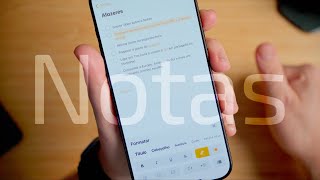
11:12
10 great tips for the Notes app on iPhone!
MacMagazine
10,651 views

14:26
How I Organized My Entire Life Using Just ...
Zach Highley
160,351 views

13:09
Meu sistema SIMPLES de PRODUTIVIDADE! (par...
Método Naghol
2,302 views

13:58
Apple Notes vs Notion: Qual é o MELHOR par...
Método Naghol
1,492 views
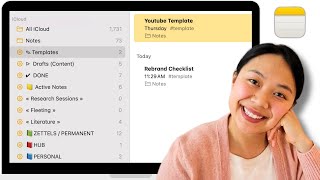
21:22
How I Organize My Life & Ideas in Apple No...
The Joy of Adulting
1,360 views

18:38
APPLE NOTES - Use todo o potencial desse A...
Lucas Mello
18,100 views

8:23
6 automações geniais da Apple para simplif...
Método Naghol
49,157 views

9:44
Apple Notes: the ONLY notes app you NEED |...
brooke tierney
447,978 views

20:56
What no one tells you about switching to a...
Vida Simples - Junior Kuyava
47,614 views

12:44
Eu Hackeei o Meu Cérebro com Essa Ferramenta.
Ana Jords
86,773 views

9:40
Como Criar um Segundo Cérebro
André Arcas
205,845 views

28:07
18 Dicas, Truques e Segredos do ChatGPT (q...
Guilherme Karvatzki
243,956 views
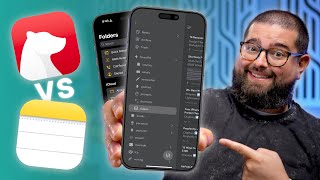
20:11
I Ditched Apple Notes for Bear — Here's 18...
Stephen Robles
9,769 views

14:53
SNL Weekend Update 5/17/25 |Saturday Night...
Vua Phim Hay
255,628 views

12:09
iPad: 10 Amazing Tips and Tricks!
Gabriel SAP
68,691 views

18:03
Meus apps favoritos para Macbook em 2025
Luiz Felipe Azevedo
75,281 views

11:37
ORGANIZE SUA VIDA COM O APP NOTAS - NOTION...
Super Apple
11,666 views

13:19
How to Organize Apple Notes Effectively: B...
The Tech Girl
37,596 views

8:14
🧠 Sistema de Produtividade Perfeito: Meu ...
Paiva
59,372 views